Wie man Facebook Chat zu Pidgin IM hinzufügt
Wir haben uns kürzlich den neuen Facebook Messenger Client angesehen. Anstatt Ihrem Computer ein anderes Programm für den Chat hinzuzufügen, erfahren Sie hier, wie Sie dem universellen IM-Client Pidgin einen Facebook-Chat hinzufügen.
Stellen Sie zunächst sicher, dass Sie einen Benutzernamen auf Facebook haben. Sie finden dies, indem Sie sich in Ihr Facebook-Konto einloggen und zu gehen Kontoeinstellungen >> Allgemeine Kontoeinstellungen >> Benutzername. Wenn Sie noch keinen Facebook-Benutzernamen erstellt haben, geben Sie einen verfügbaren ein.

Pidgin ist mein Lieblings-IM-Client. Sie können damit mehrere Sofortnachrichtendienste in einem Programm konsolidieren. Sie können Google Talk, MSN, AIM und mehr hinzufügen. Laden Sie Pidgin herunter und installieren Sie es, falls Sie es noch nicht haben. Starten Sie Pidgin und klicken Sie in Ihrer Freundesliste auf Konten >> Konten verwalten.
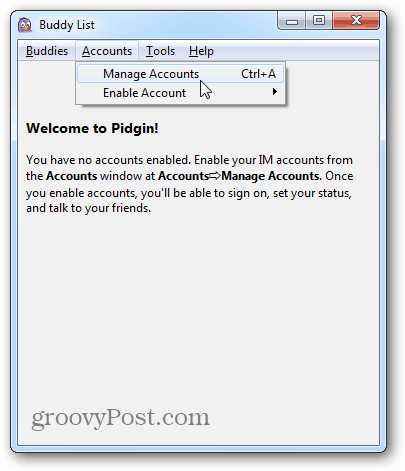
Klicken Sie im Bildschirm Konten auf die Schaltfläche Hinzufügen.
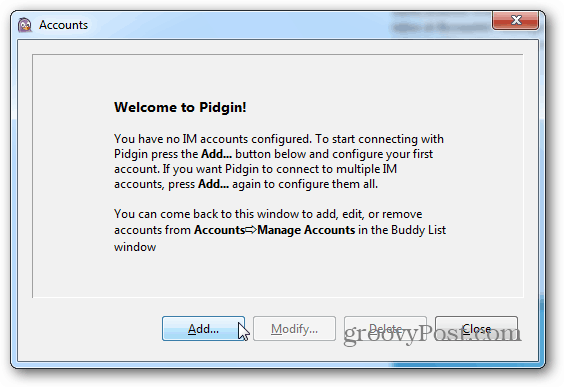
Wählen Sie auf dem Bildschirm Konto hinzufügen im Dropdown-Menü Protokoll die Option Facebook (XMPP) aus.
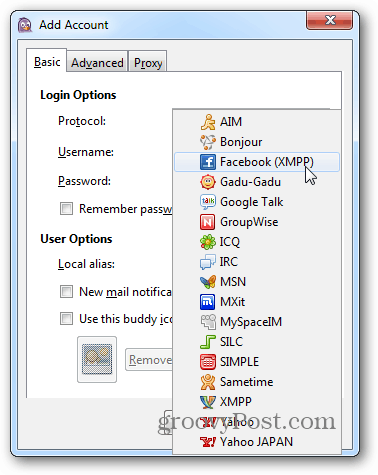
Geben Sie Ihren Facebook-Benutzernamen ein. Die Domain wird automatisch hinzugefügt. Wenn dies nicht der Fall ist: chat.facebook.com. Geben Sie das Passwort für Ihr Facebook-Konto ein, aktivieren Sie Passwort speichern und klicken Sie auf Hinzufügen.
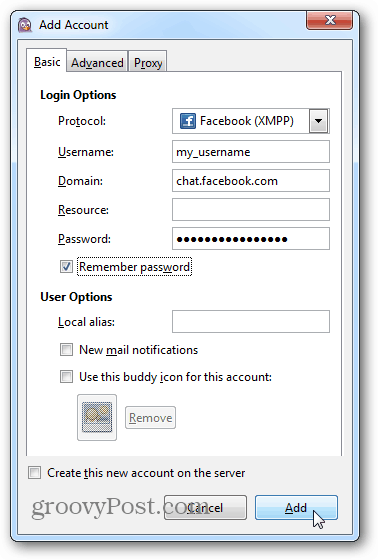
Sobald Sie angemeldet sind, werden Ihre Freunde in der Freundesliste in Pidgin angezeigt. Jetzt können Sie mit ihnen von Pidgin aus chatten, ohne zur Facebook-Seite navigieren zu müssen.
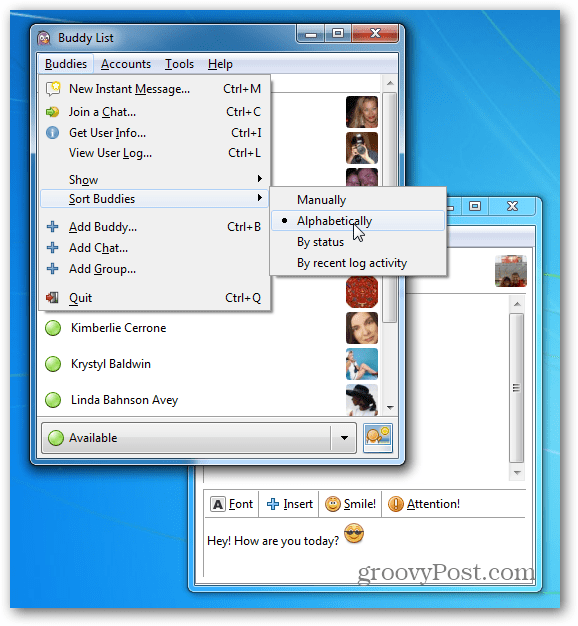








![So deaktivieren Sie Facebook-Lesebestätigungen [Chat nicht erkannt]](/images/howto/how-to-disable-facebook-read-receipts-chat-undetected.jpg)

Hinterlasse einen Kommentar